Hvorfor vil du konvertere MP3 til AIFF?
MP3 er et komprimeret format, der er bredt understøttet af mange enheder. AIFF er et lydformat, der er udviklet af Apple-firmaet, så AIFF kan understøttes af de fleste iOS-enheder som QuickTime og iTunes. Sammenlignet med MP3-format er lydkvaliteten i AIFF-format meget bedre. AIFF bruges ofte som bilmusik til at spille i bil. Hvis du vil forbedre lydkvaliteten af MP3-filen ved at konvertere MP3 til AIFF, kan denne artikel være passende for dig. I denne artikel viser vi dig tre måder, hvorpå du nemt kan konvertere MP3 til AIFF.

I den første del introducerer vi den bedste MP3 til AIFF Converter til dig. Du kan læse nedenfor for at lære mere om, hvordan du konverterer MP3 til AIFF.
Vi viser dig en af de bedste MP3 til AIFF Converter til dig. Aiseesoft MP3 til AIFF Converter er en nyttig videokonverter, der ikke kun kan konvertere MP3 til AIFF med høj kvalitet og hurtig hastighed, men også konvertere MP3 eller nogle andre formater til de populære formater, som du vil, såsom M4A, MP4, AVI, WMV, AAC, WAV, FLV, MKV, OGG osv.
Desuden kan dette program også redigere MP3-filen før konvertering MP3 til AIFF. Du kan klippe video, forbedre videokvaliteten, rotere video, justere videoeffekt, beskære video, tilføje vandmærke til video osv.
Du kan følge detaljerede trin nedenfor for at lære, hvordan du bruger dette program.
Trin 1Download MP3 til AIFF Converter
Du er i stand til at downloade og installere MP3 til AIFF Converter på din computer ved at klikke på knappen over download og derefter starte den.
Trin 2Tilføj MP3-filen
Klik på "Tilføj filer" for at importere MP3-filen på MP3 til AIFF Converter. Da dette program kan understøtte flere filer, er du i stand til at uploade flere MP3-filer på dette program i henhold til dine egne behov.

Trin 3Vælg outputformat
Efter at have tilføjet MP3-filer til denne videokonverter, er du i stand til at klikke på "Brugerdefineret profil" for at vælge AIFF eller ethvert andet format, du kan lide som outputformat, fordi der er næsten 300 formater, der kan understøttes af denne nyttige konverter.

Trin 4Konverter MP3 til AIFF
Når du har valgt outputformatet, skal du klikke på "Konverter alle" for at begynde at konvertere MP3 til AIFF. Efter at have klikket på "Konverter", skal du bare vente et par sekunder, og du får konverteringen fra MP3 til AIFF.
Følgende video nedenfor viser mere om, hvordan du bruger dette program:


Ud over MP3 til AIFF Converter kan du også vælge online konvertere til gratis konvertering MP3 til AIFF. Hvis du søger online MP3 til AIFF-konvertere, kan du nemt finde ud af, at der er mange online MP3 til AIFF-konvertere som Convertio, OnlineConverter, Media osv. I denne del viser vi dig hovedsageligt de detaljerede trin på Convertio til dig.
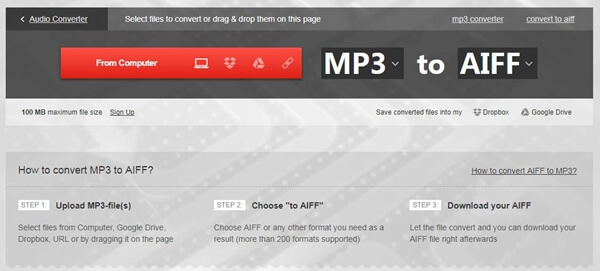
Trin 1Vælg MP3-filen fra computeren, Dropbox, Google Drev-URL eller ved at trække MP3-filen på denne side.
Trin 2Vælg "at AIFF" som outputformat. Eller du kan også vælge ethvert andet populært format, du kan lide som outputformat (mere end 200 formater kan understøttes af denne konverter).
Trin 3Når du har valgt outputformat, kan du klikke på "Konverter" for at begynde at konvertere MP3 til AIFF. Du skal muligvis vente i flere minutter for at afslutte konverteringen fra MP3 til AIFF.
Bortset fra at konvertere MP3 til AIFF på over to måder, kan du også bruge iTunes til at få konvertering fra MP3 til AIFF. Med iTunes kan du konvertere enhver populær MP3-fil til AIFF, som du vil, og den konverterede fil er mere velegnet til afspilning på iOS-enheder. Du kan følge nedenstående trin for at lære, hvordan du konverterer MP3 til AIFF med iTunes.
Trin 1Åbn iTunes
Du skal åbne iTunes på din computer, og derefter klikke på Rediger for at vælge "Præferencer".
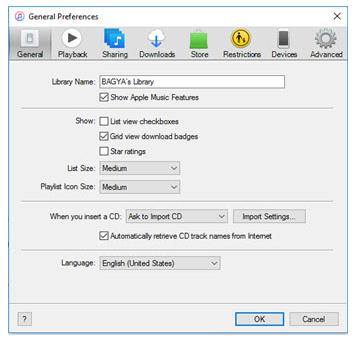
Trin 2Vælg AIFF som outputformat
Når du har åbnet "Præferencer", skal du vælge "Importindstillinger". Du kan vælge ethvert populært format, du kan lide, f.eks. AIFF, ACC, WAV osv., Og klik derefter på "OK".
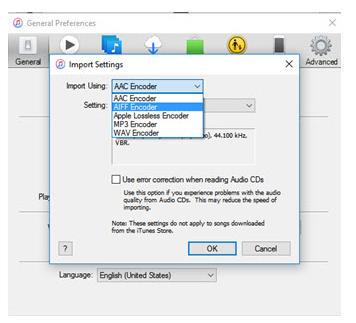
Trin 3Begynd at konvertere MP3 til AIFF
Efter upload af MP3-fil skal du klikke på "File" og vælge "Convert"> vælge "Create AIFF Version" for at konvertere MP3 til AIFF.
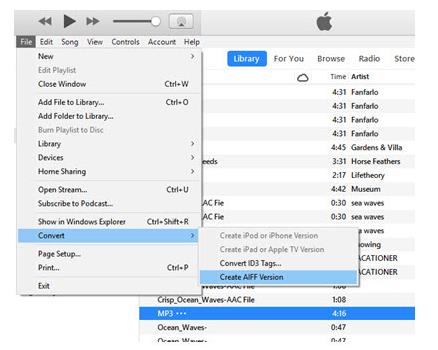
Denne artikel introducerer hovedsageligt flere måder, hvordan man konverterer MP3 til AIFF. Vi anbefaler den bedste MP3 til AIFF Converter til dig i første del. Med denne nyttige konverter er du i stand til let at konvertere MP3 til AIFF med hurtig hastighed og høj kvalitet. I den anden del introducerer vi online-konvertere til dig. Du kan søge online MP3 til AIFF-konvertere på Google, da der er mange online-konvertere kan let findes. Og vi introducerer endelig de detaljerede trin, hvordan man konverterer MP3 til AIFF i iTunes.